在日常使用苹果手机时,我们经常会遇到需要截屏的情况,无论是保存精彩瞬间还是分享内容,截屏都是非常常见的操作,有时候我们可能会遇到苹果手机圆点无法点击的情况,这给我们的截屏操作带来了一定的困扰。苹果手机圆点怎么点击截屏呢?有没有其他快速截屏的方法?让我们一起来探索iPhone如何快速截屏,而不需要小圆点的烦恼。
iPhone如何快速截屏不带小圆点
具体方法:
1.若是不想要小圆点,那么在按 Home 键和电源键进行截图时必须是有先后顺序的。要么先按住 Home 键再按电源键截图,要么先按住电源键再按 Home 键截图。
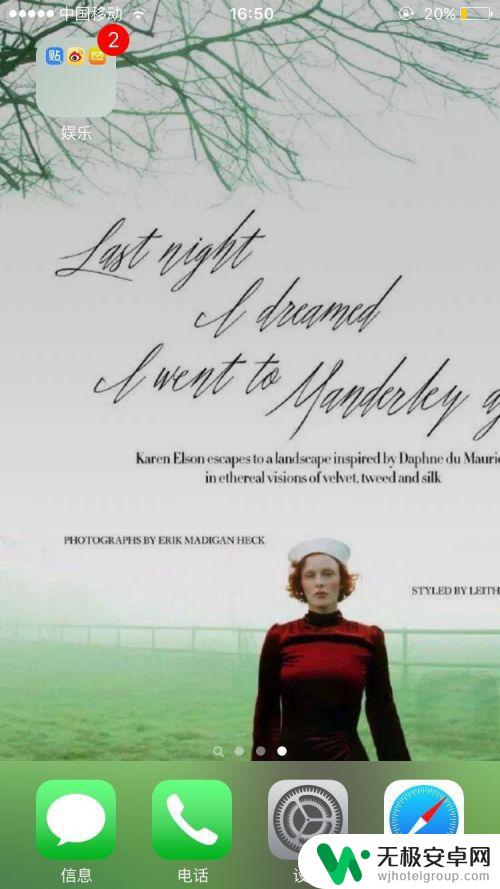
2.另一种方法,点击小圆点。选择“设备”,然后点“更多”选项,找到“屏幕快照”,轻轻点击一下就可以啦。它算是一个比较实用的功能,但似乎用的人并不是很多。
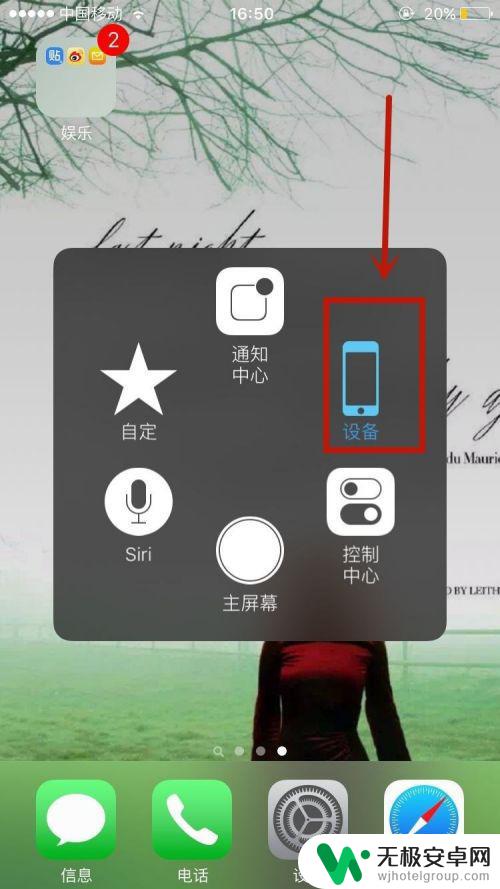
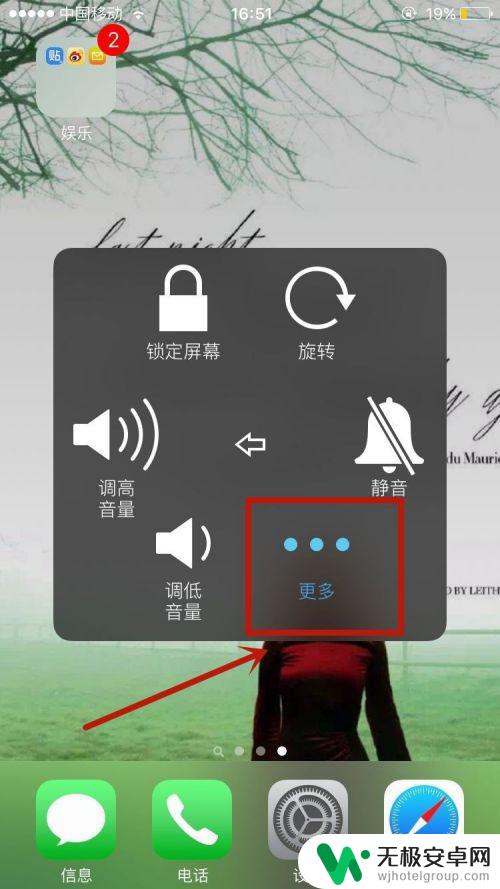
3.最后找到“屏幕快照”,点击就可以啦。相比第一种方法,操作起来比较简单。
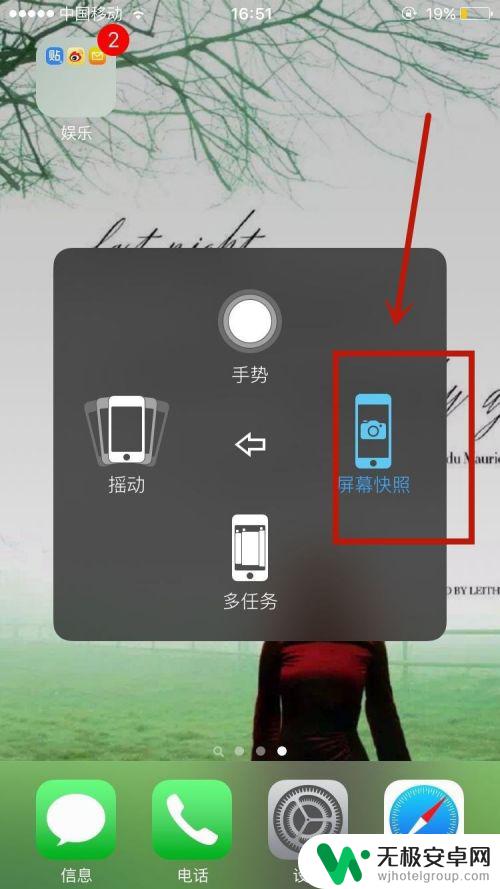
4.若是想要小圆点呢,那就 按Home 键和电源键,同时按下,且手速要快。
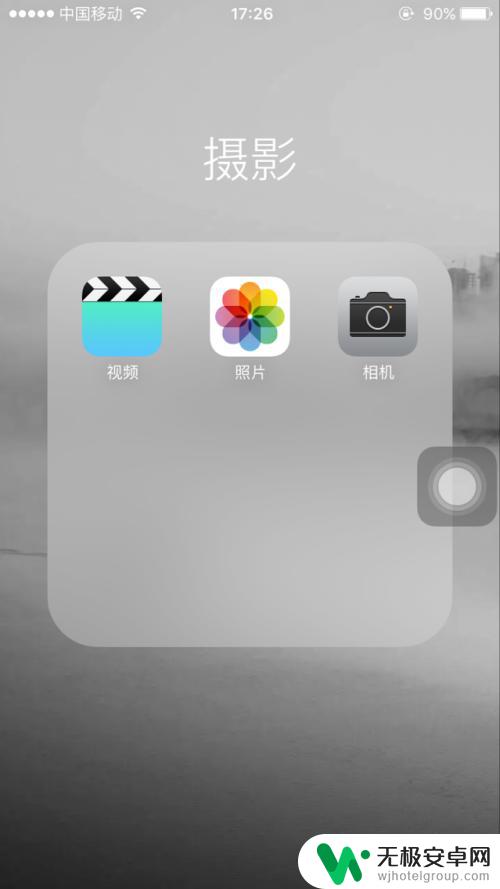
5.有时候我们想要把--“我的小圆点里自定义按钮”截图发给别人,那么我们可以一直按在那个功能上。然后同时按下 Home 键和电源键,就可以截到了。
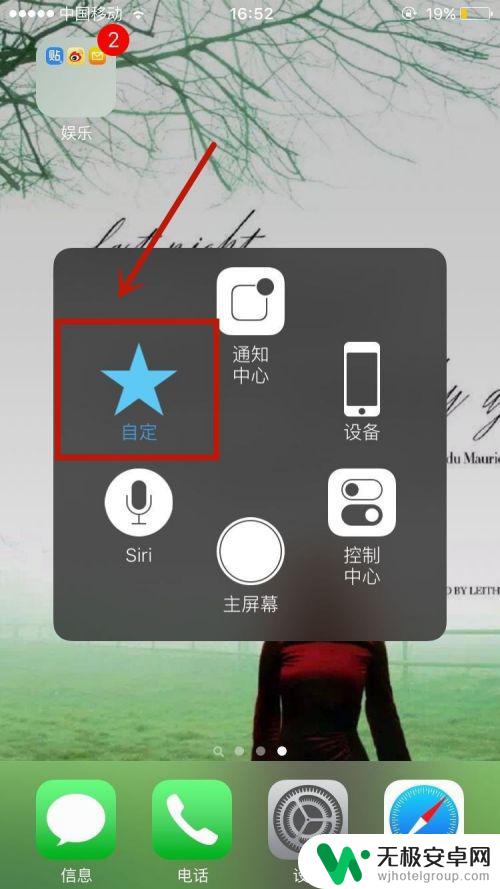
6.带小圆点的和不带小圆点的截图方法已经介绍完啦,大家如果觉得不错。记得点赞哦。
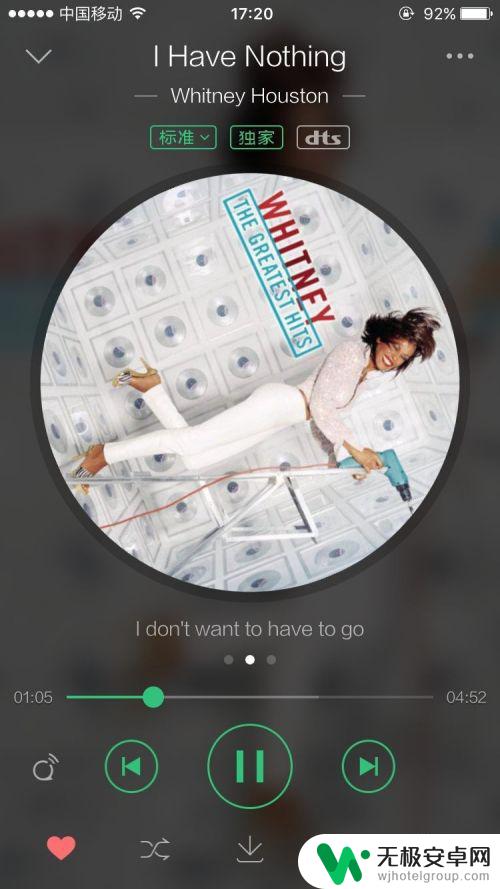
以上就是苹果手机圆点怎么点击截屏的全部内容,有出现这种现象的用户可以尝试按照以上方法解决,希望能对大家有所帮助。










